サンディスク「iXpand ワイヤレス チャージャー」でiPhoneの容量不足を手軽に解消♪【Apple野郎 特別編】
俺の場合、Apple野郎なのでiPhoneをかな〜り使いまくっている。いわばiPhoneヘビーユーザー。なので、わりと初心者のユーザーから相談されがち。初心者のユーザー……っていうか、iPhoneの便利さを活用するものの、iPhoneの細々したコトを積極的に知るのはメンドクサイ〜という、まあアリガチなライトiPhoneユーザーからの相談。
その中で度々あるのが「iPhoneの容量が足りないっぽいけど、どうすれば?」というもの。たとえば「iPhoneで写真を撮ってたら“iPhoneのストレージがいっぱいです”って出て、なんか“削除して容量を確保しろ”とか出てるんだけど〜」と言う。
アリガチですよね〜コレ。
現在はiPhoneで写真や動画を撮りまくりな時代。iPhone内の容量は有限なので、写真や動画が多くたまれば容量がいっぱいになり、それ以上は撮影できなくなっちゃうのは当然である。
で、ここで俺的対処法をイキナリ書いちゃうと、iPhoneを使っていて“iPhoneのストレージがいっぱいです”というメッセージが出たけど「う〜ん、よくわかんなーい」と思うユーザーが、すぐに幸せになれるアイテムは、サンディスクの「iXpand ワイヤレス チャージャー」。コレを使うと、サクッと手軽にiPhoneの容量不足を解消できる。
どう解消できるかと言うと……「iXpand ワイヤレス チャージャー」を使うと、iPhone内の写真と動画、連絡先が自動でコピー(バックアップ)される。その後にiPhone内にある写真類のうち、見ないものや重複したものを削除。そうすればiPhone内に新たな空き容量を確保でき、今まで通り写真などを撮っていける。
さらにその後は、iPhoneを「iXpand ワイヤレス チャージャー」の上に置くだけで、新たに撮った写真類と新規追加の連絡先が次々と自動バックアップされていく。また、バックアップされた写真類や連絡先は、「iXpand ワイヤレス チャージャー」上に残るので、iPhoneからは消しちゃってOK。
iPhoneの空き容量を増やすべくiPhone内の写真を消す場合、「iXpand ワイヤレス チャージャー」専用アプリ「iXpand Charger」からでも行える。アプリのメニューから[スマートフォンのメモリー不足を解消]を選んで容量確保開始!!!iPhone内の写真や動画などが削除されることが示される。[次へ]をタップ。写真類がサムネイル表示されるので、消していい写真類にチェックを入れていく。画面下の削除ボタンにはiPhone内に増える空き容量が数値で表示される。104件の要らない(iPhone上ではすぐには見ない)写真を選んでみたところ、309MBも空き容量が増えることに!!!iPhone内に新たに309MBの空きが確保できた!!! ちょっと写真を選んで消しただけでこの結果。じっくり吟味して多くの写真を消せば、何GBもの空き容量を取り戻せそう。こちらは「iXpand Charger」アプリ上で、「iXpand ワイヤレス チャージャー」にバックアップされたファイルを表示した様子。下の[選択して復元する]ボタンから、iPhone上から消し去ってしまった写真類などを、再度iPhone上にコピーして復活させることができる。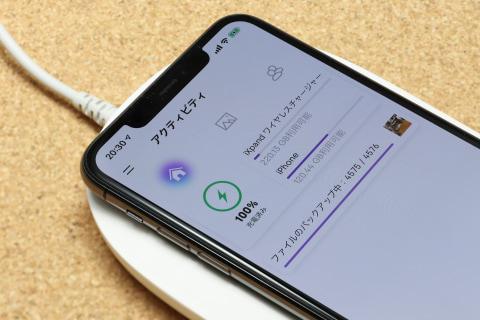
ところで……iPhoneから消しちゃった写真類の閲覧はどうするの? 「iXpand ワイヤレス チャージャー」にバックアップされた写真類や連絡先は、専用アプリ「iXpand Charger」で閲覧できる。ただし、「iXpand ワイヤレス チャージャー」とiPhoneが同じWi-Fiに接続している場合、という条件は付く。
また閲覧時には、iPhoneから消した写真を、必要に応じて“iPhone上に復元可能。見なさそうな写真類や不要になった連絡先はどんどん消してiPhoneの空き容量を確保していける一方で、「あっやっぱりこの写真はiPhoneでいつでも見たい!」となったらiPhoneに書き戻せるというわけだ。
こちらは、「iXpand ワイヤレス チャージャー」へバックアップされた写真類のうちから、特定の写真をiPhoneへ書き戻して復元する様子。下の[選択して復元する]ボタンから復元を開始する。写真類を一部のみもしくは全部復元することができる。多くの場合、写真類の一部のみ復元することになるだろう。iPhoneに書き戻して復元したい写真を選び、下の[復元する]ボタンをタップすれば、iPhoneへの復元が完了。カンタ〜ン♪バックアップも復元も手軽に行える「iXpand ワイヤレス チャージャー」を使っていれば、“iPhoneのストレージがいっぱいです”とアラートが出ても、即対処でき、写真類や連絡先を永遠に失うようなこともない。「iXpand ワイヤレス チャージャー」なら、複雑な設定や手続きナシで手軽&安全にiPhoneの容量不足を解消できるというわけだ。
ちなみに、iPhoneの容量不足を解消する方法は他にもある。でも、相談者にそーゆー方法を提案しても、わりと受け入れられないんですよね〜。「その方法は……ちょっと」と。具体的にどういう方法か書いてみよう。
たとえば「不要な写真や動画およびアプリの削除」だ。もう見ないであろう写真類や使わないアプリを消せば、その分、空き容量を確保でき、新たな写真などを撮れるようになる。
だがしかし相談者は「不要なアプリはもう消したし、他のアプリは今後使うかもしれないし、写真類は消したくないんだけど〜」と。まあ気持ちはわかる。特にiPhone内だけに存在する写真類。今は不要でも、未来に「あ〜あの時って写真撮ってたよねー確か!」などと必要になるかも知れない。バックアップコピーを取っていなければ、なかなか消す気になれませんな。
ということで、写真類を消さない方法を。「iCloud ストレージを拡張してみたら?」と、有料でのiCloud ストレージプラン・アップグレードのオススメ。すると相談者は「なんかiCloudとかよくわからないし、有料ってもの……それにクラウドにプライベートな写真って不安」と。これも気持ちはわかる。
iCloudって使えば便利だけど「どういうしくみで、どうなるの?」というところがわかりにくい。
それに容量の拡張料金は50GBで月額130円、200GBで月額400円、2TB(2000GB)で月額1300円。200GBあたりを選ぶと、年間で4800円ですな。iPhoneヘビーユーザーの俺としてはわりとリーズナブルかな、と思うが、「画面に“iPhoneのストレージがいっぱいです”って出て困ってる」って人にとっては「え〜っ、だからって、今後は毎月ずっと課金とかイヤなんですけど〜」って気分になりそうだ。
他にも方法はあるのだが、上記のような相談者にとっては、「えっ、そのiXpandなんとかってのにiPhone乗せれば自動バックアップでiPhone容量不足解消なの……いいかも」とシンプルに理解してくれる。わかりやすさと単純明快な使い勝手が、問題解消のイメージにつながるんでしょうな。てなわけで以降、「iXpand ワイヤレス チャージャー」の使い方や機能などについて詳しくお伝えしていきたいッ!!!








